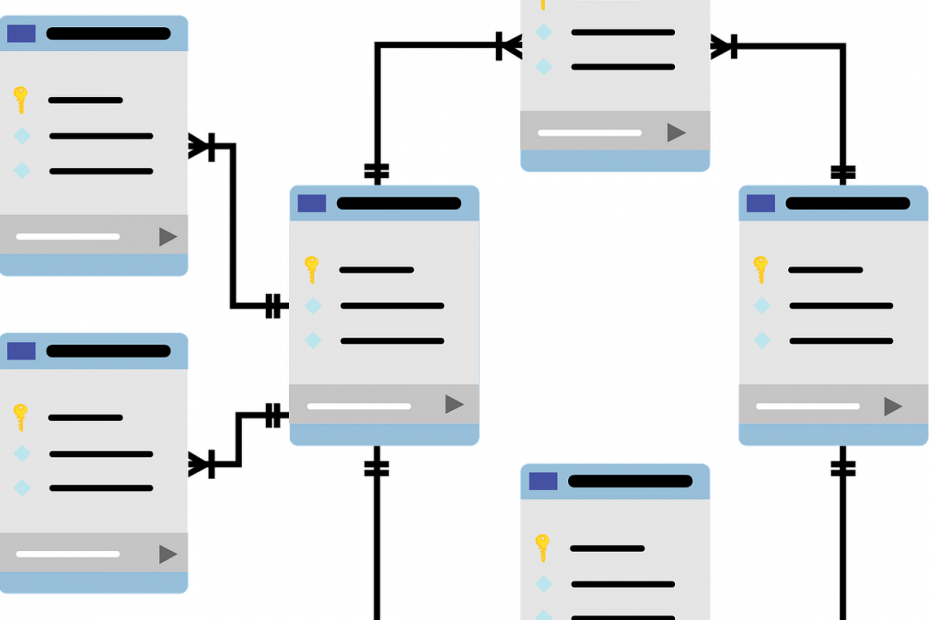
Šī programmatūra saglabās jūsu draiveru darbību un darbību, tādējādi pasargājot jūs no izplatītākajām datoru kļūdām un aparatūras kļūmēm. Pārbaudiet visus draiverus, veicot trīs vienkāršas darbības:
- Lejupielādējiet DriverFix (pārbaudīts lejupielādes fails).
- Klikšķis Sāciet skenēšanu atrast visus problemātiskos draiverus.
- Klikšķis Atjaunināt draiverus lai iegūtu jaunas versijas un izvairītos no sistēmas darbības traucējumiem.
- DriverFix ir lejupielādējis 0 lasītāji šomēnes.
Ja, mēģinot piekļūt jūsu Microsoft Access datu bāzēm, tiek parādīta kļūda “Neatpazīts datu bāzes formāts”, mēs to atbalstījām. Mēs atradām 4 iespējamos šīs problēmas labojumus. Šajā ceļvedī mēs uzskaitīsim veicamās darbības, lai jūs varētu ātri atbrīvoties no šī kļūdas ziņojuma.
Risinājumi kļūdu “Neatpazīts datu bāzes formāts” novēršanai
1. metode: izmantojiet automātiskā remonta opciju
- Palaidiet piekļuvi> dodieties uz Datu bāzes rīki.
- Atlasiet Kompakta un labojama datu bāze opcija
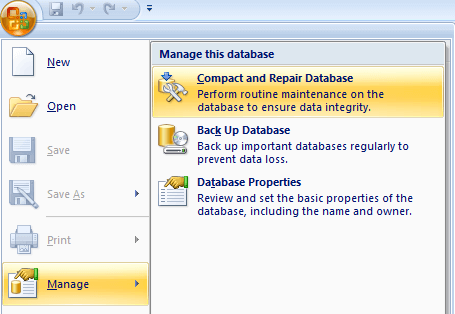
- Tiks atvērts jauns logs. Atlasiet datu bāzes failu, kuru vēlaties labot (fails, kas aktivizē šo kļūdas kodu).
- Lai sāktu remonta procesu, nospiediet pogu Compact.
Turklāt, iespējams, vēlēsities iepazīties arī ar mūsu ceļvedi, kā to izdarīt novērst Microsoft Access failu korupcijas problēmas. Cerams, ka daži šajā rokasgrāmatā uzskaitītie labojumi jums darbosies.
2. metode: rediģējiet kolonnas ar nosaukumiem, kas pārsniedz 32 rakstzīmes
Vēl viens ātrs veids, kā novērst šo kļūdu, ir problemātisko failu atvēršana programmā Microsoft Access un pēc tam visu kolonnu rediģēšana ar nosaukumiem, kuriem ir vairāk nekā 32 rakstzīmes.
Dažreiz, ja izmantojat pārāk daudz rakstzīmju, Access var neizdoties pareizi ielādēt attiecīgos failus. Protams, šī metode ir piemērota maziem failiem. Šo izmaiņu manuāla veikšana lielos failos prasa pārāk daudz laika.
3. metode: konvertējiet datu bāzi .accdb faila formātā
Trešais labojums sastāv no datu bāzes pārveidošanas par accdb formātā. Tomēr, lai izmantotu šo labojumu, nepieciešama Microsoft Access 2010. Vienkārši atveriet problemātiskos failus, un MS Access 2010 attiecīgos failus automātiski pārveidos par .accdb paplašinājumu.
4. metode: atinstalējiet jaunākos atjauninājumus
Ja šī problēma parādījās neilgi pēc jaunāko Windows atjauninājumu instalēšanas, atinstalējiet attiecīgos ielāpus un pārbaudiet, vai problēma joprojām pastāv. Dažreiz jaunie Windows 10 atjauninājumi var izraisīt dažādas tehniskas problēmas. Piemēram, Windows 7 KB4480970 ir zināms, ka tas izraisa šo kļūdu.
Vienkāršākais šīs kļūdas novēršanas risinājums ir problemātiskā (-o) atjauninājuma (-u) atinstalēšana.
Ja jūs atradāt citus risinājumus, lai novērstu neatpazītas datu bāzes kļūdas, informējiet mūs par to zemāk esošajos komentāros.
SAISTĪTĀS VADLĪNIJAS, KAS JUMS PĀRBAUDĪT:
- Kā atgūt izdzēsto datu bāzi sistēmā Windows
- 5 labākā absolventu programmatūra, lai labāk pārvaldītu absolventu datu bāzes
- Labojums: “Iespējama Windows atjaunināšanas datu bāzes kļūda”


